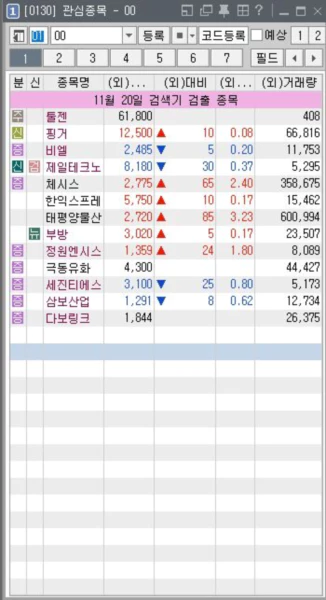영웅문 hts 검색기종목 관심종목으로 저장하는 방법에 대해 알아보겠습니다. 영웅문은 키움증권에서 제공하는 HTS 주식 매매 프로그램입니다. 해당 프로그램에는 이용자가 매매를 잘 할 수 있는 기능등을 많이 제공하고 있습니다.
함께보면 좋은글 추천
영웅문 hts 검색기종목 관심종목으로 저장방법 2023
1. 검색기에서 관심종목으로 저장하는 방법 – 영웅문 hts 검색기종목
키움 영웅문 HTS 검색기에서 관심종목으로 저장하는 방법은 검색기에 검색된 주식종목을 우클릭을 하면 아래 사진과 같이 관심종목 설정창이라는 탭을 선택합니다.
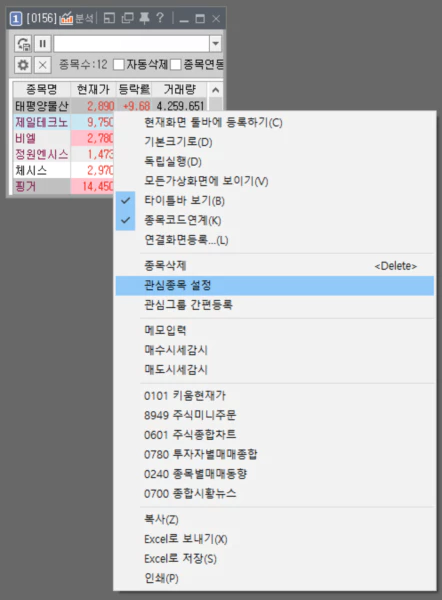
2. 관심종목 설정
1번에서 관심종목설정을 클릭하면 관심종목 설정창이 뜹니다. 뜨면 관심종목 원하는 그룹에 따라 저장할 수 있습니다. 아래에는 등록할 종목을 골라서 넣을수 있습니다. 전체 선택하면 검색기에 노출된 모든 종목이 추가가 됩니다. 전체 추가를 누르고 적용을 누르게되면 원하는 그룹에 추가가 됩니다.
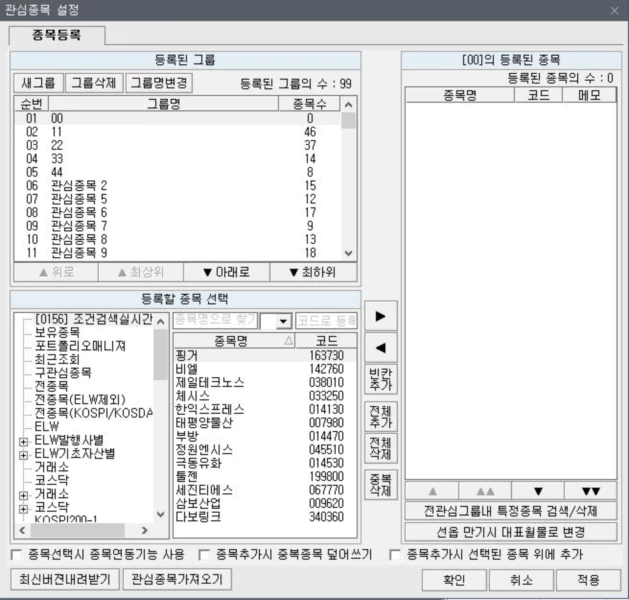
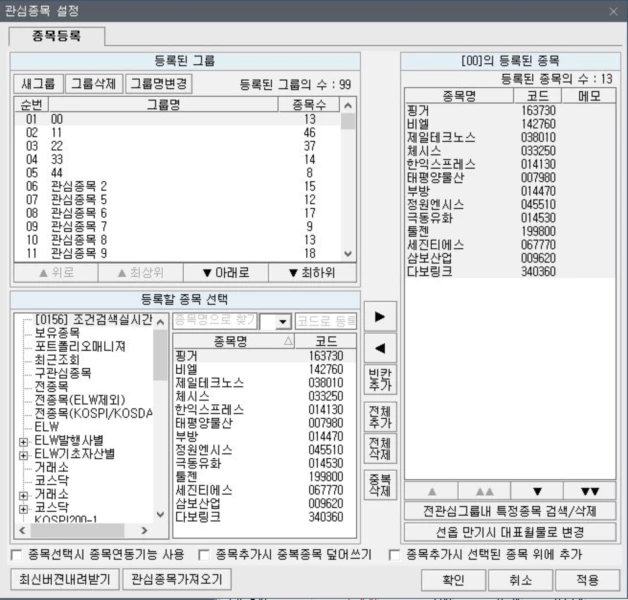
3. 관심종목에 추가 확인
전체 추가를 누르고 적용으로 하시면 아래와같이 관심종목에 추가가 된것을 확인 할 수 있습니다. 종목명을 누르면 오름순, 내림순으로 정렬할 수 있습니다.
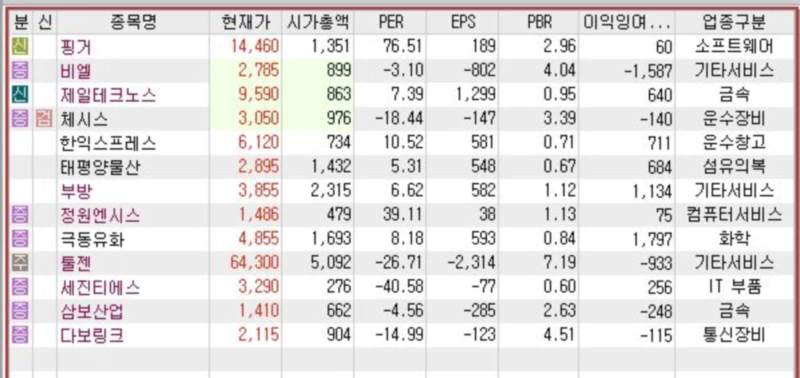
4. 관심종목에 메모하기
관심종목을 추가하고, 어떤 종목들인지 관심종목그룹에 메모를 간단하게 적을 수 있는 기능이 있습니다. 해당 기능으로 테마를 분류하고 언제 추가했는데도 메모가 가능합니다.
먼저 관심종목들사이에 빈칸추가를 원하는 곳에 오른쪽마우스를 클릭합니다. 클릭하면 빈칸추가탭을 눌러줍니다. 단축키는 콘트롤+스페이스이니 참고해 주세요.
빈칸추가를 하면 아래사진과 같이 빈칸이 추가가 됩니다.
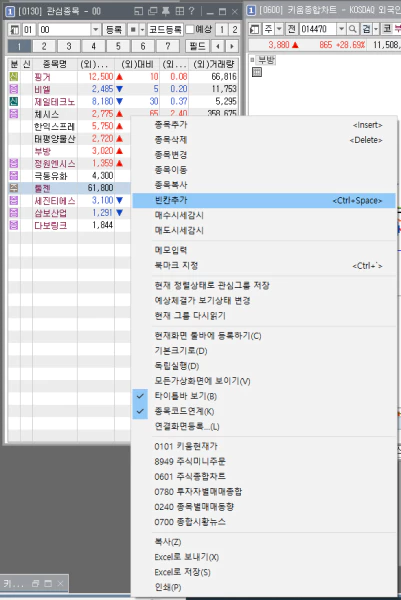
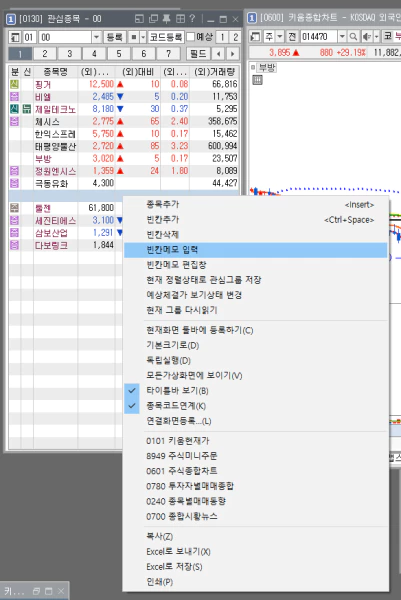
빈칸을 추가하고 빈칸에 오른쪽 마우스 클릭을하면 빈칸메모 입력을 클릭해 줍니다. 입력을 누르게되면 아래와 같이 설정 창이 뜨는데, 배경색과 글자색과 정렬등을 설정할 수 있습니다.
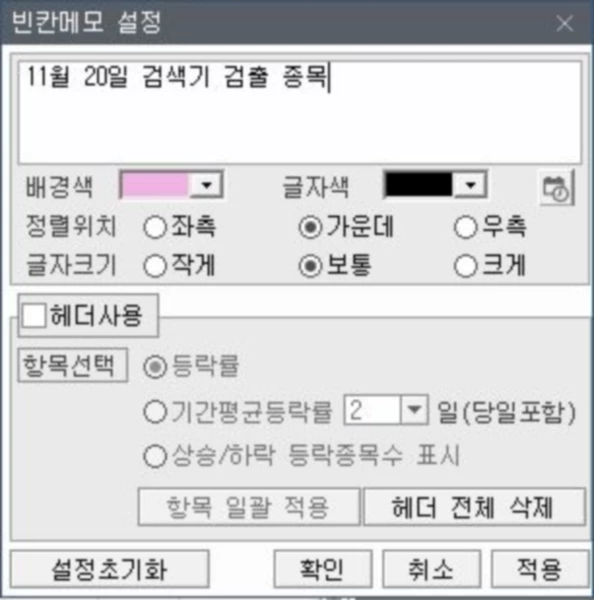
빈칸설정이 끝나게 되면 아래와 같이 날자와 뭐를 통해 관심종목에 추가가 되었는지 까먹지 않고 확인 할 수 있게 되었습니다. 해당 기능을 통해 검색기 종목등 뿐만 아니라, 테마주 등 본인이 원하는 방법으로 정리할 수 있습니다.